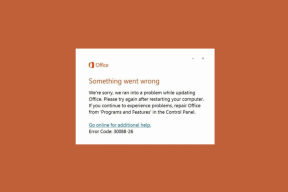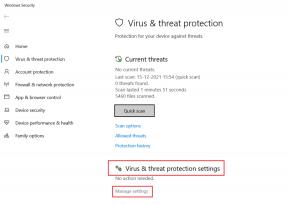Novērsiet INET E drošības problēmu programmā Microsoft Edge
Miscellanea / / February 22, 2022

Mēģinot piekļūt jebkurai tīmekļa lapai, datorā Windows 10 var rasties INET_E drošības kļūda. Šī kļūda rodas gandrīz visās pārlūkprogrammās, taču visbiežāk tā rodas programmā Microsoft Edge. Vairumā gadījumu šī kļūda pazūd pati. Šī kļūda rodas sakarā ar a īslaicīga DNS kļūda vai ja savienojums ar DNS serveri nav izveidots pareizi. Problēmai nav īpašu iemeslu, tomēr daži no tiem ir apspriesti šajā rakstā, kā arī traucējummeklēšanas metodes INET E drošības problēmas novēršanai programmā Microsoft Edge.

Saturs
- Kā novērst INET E drošības problēmu programmā Microsoft Edge
- 1. metode: restartējiet maršrutētāju
- 2. metode: izmantojiet privāto logu.
- 3. metode: notīriet Edge pārlūkprogrammas vēsturi
- 4. metode: atspējojiet paplašinājumus (ja piemērojams)
- 5. metode: pielāgojiet lietotāja konta kontroles iestatījumus
- 6. metode: atiestatiet tīkla konfigurācijas
- 7. metode: mainiet DNS adresi
- 8. metode: pārdēvējiet savienojumu mapi reģistra redaktorā
- 9. metode: atjauniniet vai atceliet tīkla draiveri
- 10. metode: atjauniniet Microsoft Edge.
- 11. metode: salabojiet Microsoft Edge.
- 12. metode: atiestatiet Microsoft Edge.
Kā novērst INET E drošības problēmu programmā Microsoft Edge
Ja rodas INET_E drošības kļūda Microsoft Edge Pirmo reizi jums ir jāpārliecinās, kāpēc tas notika jūsu datorā. Par šo kļūdu tiek ziņots datorā pēc Windows atjaunināšanas. Šo problēmu veicina vairāki citi iemesli, piemēram:
- Jūs saskarsieties ar kļūdu, jo DNS servera nepieejamība jebkurā brīdī.
- Ja jūsu pieprasījuma laiks tiek aizkavēts atbildes sniegšanai vai ja sesija irbeidzās taimauts jebkura iemesla dēļ jūs saskarsities ar INET_E drošības kļūdu.
- Ja tādas ir servera puses problēmas, jūs saskarsities ar to pašu kļūdu.
- Novecojuši draiveri vaiOperētājsistēmas tajās būs kļūdas, un tādējādi jūs varat saskarties ar INET_E drošības kļūdu.
Šajā sadaļā mēs esam apkopojuši metožu sarakstu, lai novērstu INET_E drošības kļūdu programmā Microsoft Edge. Metodes ir sakārtotas no pamata līdz augstākajam līmenim, lai tās varētu jums palīdzēt jau pirmajā solī, ja jums ir neliela kļūme. Izpildiet tos tādā pašā secībā, lai sasniegtu ātrākus rezultātus.
1. metode: restartējiet maršrutētāju
Restartējot maršrutētāju, tas var atsvaidzināt un izveidot savienojumu ar internetu. Tas atslogos maršrutētāju no savienojuma pārslodzes, kas var izraisīt INET E Security kļūdu. Tiek uzskatīts, ka tas ir noderīgi, jo daudzi lietotāji ziņo, ka tas ir atrisinājis problēmu. Lai restartētu maršrutētāju, veiciet šīs darbības:
1. Atrodi Ieslēgšanas poga maršrutētāja aizmugurē.
2. Vienreiz nospiediet pogu, lai izslēdz to.

3. Tagad atvienotMaršrutētāja strāvas kabelis un pagaidiet, līdz no kondensatoriem tiek pilnībā iztukšota jauda.
4. Tad atkārtoti izveidot savienojumustrāvas kabeli un ieslēdziet to pēc minūtes.
5. Pagaidiet, līdz tiek atjaunots tīkla savienojums un mēģiniet pierakstīties vēlreiz.
2. metode: izmantojiet privāto logu
Inkognito režīms pārlūkprogrammā Edge galvenokārt ir paredzēts drošai un privātai pārlūkošanai. Tas ir paredzēts lietotājiem, kuri nevēlas, lai viņu meklēšanas vēsture vai jaunākās lapas tiktu saglabātas viņu ierīcē. Privātuma politikas dēļ šis režīms neļauj lietotājiem ierakstīt vai uzņemt ekrānuzņēmumus. Tas bloķē sīkfailus, slēpj meklēšanas vēsturi un var brīvi pārlūkot vajadzīgo vietni. Dažos gadījumos privātā sērfošanas režīma izmantošana var novērst INET E Security kļūdu.
1. Palaist Microsoft Edge interneta pārlūks.
2. Pēc tam noklikšķiniet uz trīspunktu ikona augšējā labajā stūrī, kā parādīts attēlā.

3. Izvēlieties Jauns InPrivate logs opciju, kā parādīts zemāk, un pārlūkojiet, kā vēlaties.

Lasi arī:Kā iespējot DNS, izmantojot HTTPS pārlūkā Chrome
3. metode: notīriet Edge pārlūkprogrammas vēsturi
Kešatmiņa un sīkfaili uzlabo jūsu interneta pārlūkošanas pieredzi, saglabājot jūsu pārlūkošanas datus, kad apmeklējat vietni, un uzlabojot sērfošanas pieredzi nākamā apmeklējuma laikā. Formatēšanas un ielādes problēmas var atrisināt, pārlūkprogrammā notīrot kešatmiņu un sīkfailus, veicot šādas darbības:
1. Palaist Microsoft Edge pārlūkprogrammu un atveriet a Jauna cilne.
2. Noklikšķiniet uz trīspunktu ikona blakus savam profila attēlam, kā to darījāt iepriekš.

3. Kā parādīts, dodieties uz Privātums, meklēšana un pakalpojumi opciju kreisajā rūtī.
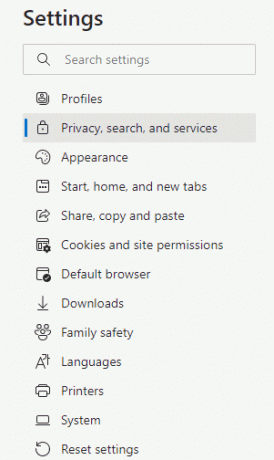
4. Pēc tam ritiniet uz leju labajā ekrānā un noklikšķiniet uz Izvēlieties, ko notīrīt opcija zem Dzēst pārlūkošanas datus kā parādīts.

5. Nākamajā logā atlasiet lodziņus atbilstoši savām vēlmēm, piemēram, Pārlūkošanas vēsture, sīkfaili un citi vietņu dati, kešatmiņā saglabātie attēli un faili, utt., un noklikšķiniet uz Skaidrs tagad kā norādīts zemāk.

4. metode: atspējojiet paplašinājumus (ja piemērojams)
Ja savā pārlūkprogrammā esat instalējis trešo pušu paplašinājumus, var tikt ietekmēta jūsu tīmekļa lapu pareiza darbība, kas dažkārt var izraisīt INET E Security kļūdu. Tagad varat mēģināt aizvērt visas nevajadzīgās cilnes, atspējot paplašinājumus un restartēt sistēmu.
1. Palaist Mala un noklikšķiniet uz trīspunktu ikona augšējā labajā stūrī.

2. Tagad noklikšķiniet uz Paplašinājumi kā norādīts zemāk.
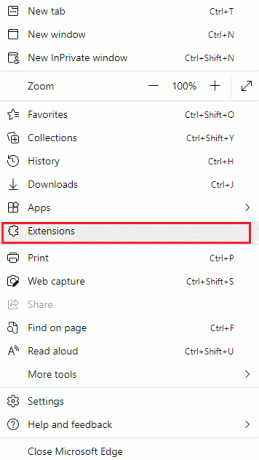
Piezīme: Alternatīvi ierakstiet edge://extensions/ meklēšanas joslā un nospiediet Ievadiet.
3. Visi pievienotie paplašinājumi tiks parādīti ekrānā. Izvēlieties jebkurš pagarinājums un noklikšķiniet uz Pārvaldiet paplašinājumus kā parādīts.

4. Tagad pārslēdziet izslēgts uz pagarinājumu (piem., Grammarly) un pārbaudiet, vai saskaraties ar kļūdu.
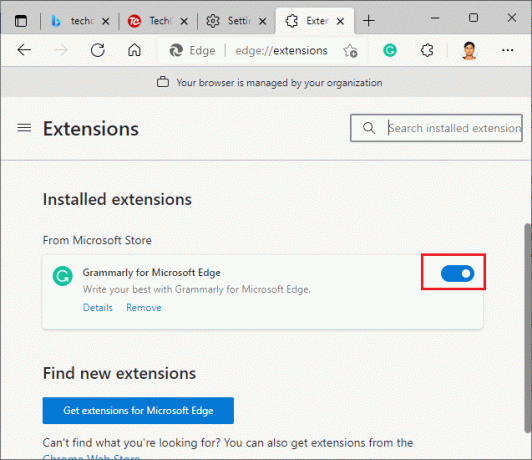
5. Tāpat atspējojiet visus paplašinājumus pa vienam un vienlaikus pārbaudiet, vai kļūda atkārtojas.
6. Ja konstatējat, ka kļūda netiek parādīta pēc kāda konkrēta paplašinājuma noņemšanas, atlasiet attiecīgais paplašinājums un atlasiet Noņemt opcija parādīta iezīmēta.

7. Tagad apstipriniet uzvedni, noklikšķinot uz Noņemt pogu.
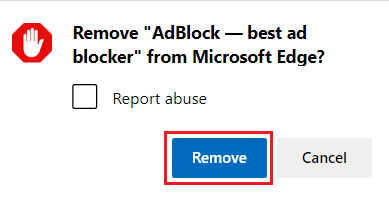
Lasi arī:Kā bloķēt jebkuru vietni datorā, tālrunī vai tīklā
5. metode: pielāgojiet lietotāja konta kontroles iestatījumus
Lietotāja konta kontrole jeb īsumā UAC tika izstrādāta, lai nodrošinātu Windows datora drošību. UAC nepieļauj nesankcionētu piekļuvi, lai veiktu izmaiņas OS. Konkrētas izmaiņas sistēmā ir jāveic tikai administratoram, un UAC nodrošina šo iespēju. Ja administrators neapstiprina izmaiņas, Windows neļaus tām notikt. Tādējādi tas novērš visas izmaiņas no lietojumprogrammām, vīrusiem, lietotājiem vai ļaunprātīgas programmatūras uzbrukumiem. Lūk, kā to modificēt:
1. Sitiet savu Windows atslēga un tips mainīt lietotāja konta kontroles iestatījumu un noklikšķiniet uz Atvērt.

2. Nākamajā ekrānā varat izvēlēties, kad saņemt paziņojumus par izmaiņām datorā. Mainiet iestatījumu uz Vienmēr paziņojiet man (un neaptumšojiet manu darbvirsmu)
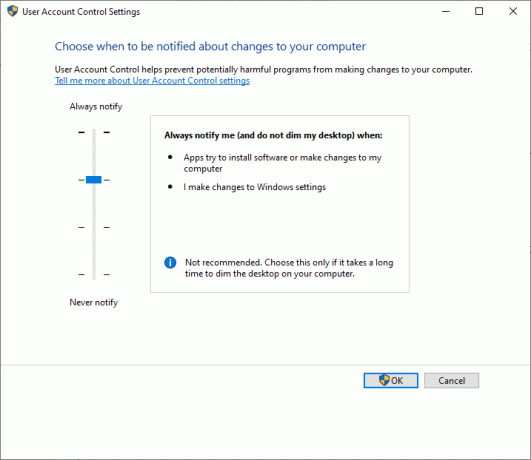
3. Visbeidzot noklikšķiniet uz labi lai saglabātu izmaiņas un pārbaudītu, vai esat novērsis INET E drošības problēmu.
Windows OS jūs informēs katru reizi pirms programmatūras instalēšanas vai Windows iestatījumu maiņas. Tas novērsīs apspriestās kļūdas rašanos nesaderīgu izmaiņu dēļ, kas veiktas jūsu datorā.
6. metode: atiestatiet tīkla konfigurācijas
Ja mēģināt palaist pakalpojumu, kas savienojas ar internetu, lai veiktu savu funkciju, varat mēģināt atiestatīt tīkla konfigurācijas, lai novērstu INET E Security kļūdu. Dažos gadījumos interneta savienojuma problēmas var veicināt minēto kļūdu, un tādējādi to atiestatīšana var palīdzēt to novērst.
1. Nospiediet uz Windows atslēga, tips Komandu uzvedne un noklikšķiniet uz Izpildīt kā administratoram.

2. Tagad ierakstiet šādas komandas pa vienai un nospiediet Ievadiet.
ipconfig /flushdnsipconfig /registerdnsipconfig /releaseipconfig /renewnetsh winsock atiestatīšana

3. Visbeidzot, pagaidi izpildāmajām komandām un pārstartēt jūsu datoru.
Lasi arī:Kā atspējot Microsoft Edge operētājsistēmā Windows 11
7. metode: mainiet DNS adresi
Vairāki lietotāji ir ziņojuši, ka INET E drošības problēma tiks novērsta, mainot jūsu interneta pakalpojumu sniedzēja norādīto DNS adresi. Varat izmantot Google DNS adresi, lai atrisinātu problēmu šādi:
1. Nospiediet Windows atslēga, tips Vadības panelis un noklikšķiniet uz Atvērt.

2. Iestatīt Skatīt pēc: > Lielas ikonas un noklikšķiniet uz Tīkla un koplietošanas centrs no saraksta.
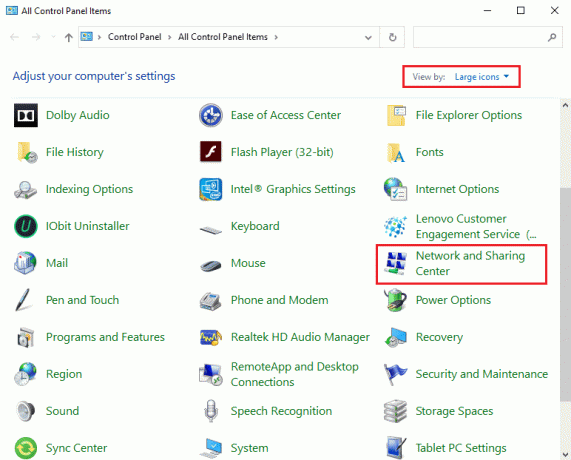
3. Pēc tam noklikšķiniet uz Mainiet adaptera iestatījumus hipersaite atrodas kreisajā rūtī.
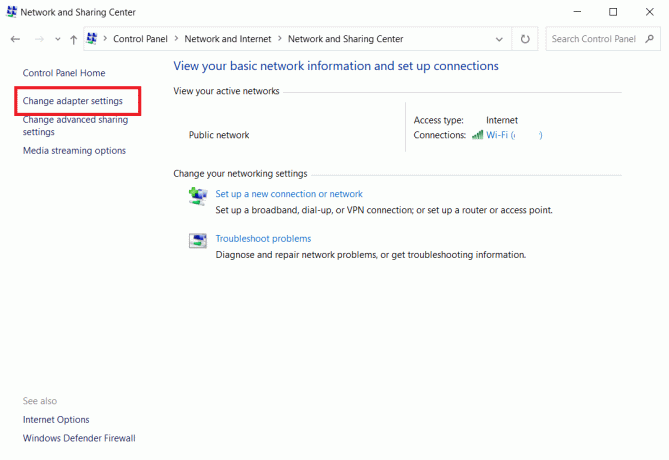
4. Ar peles labo pogu noklikšķiniet uz pašreizējā tīkla savienojuma (piem. Bezvadu internets) un atlasiet Īpašības, kā attēlots.
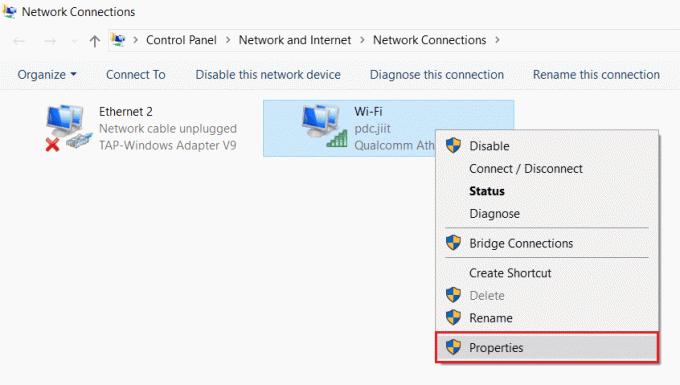
5. Zem Šim savienojumam tiek izmantoti šādi vienumi: sarakstā, atrodiet un noklikšķiniet Interneta protokola versija 4 (TCP/IPv4).
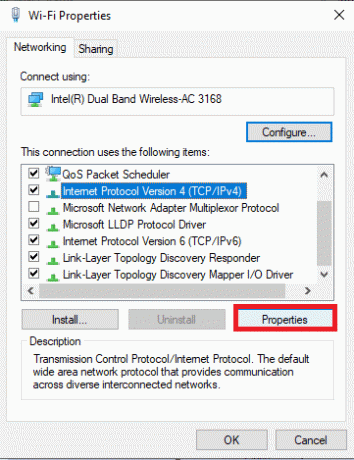
6. Noklikšķiniet uz Īpašības pogu, kā norādīts iepriekš.
7. Šeit atlasiet Izmantojiet šādas DNS servera adreses: opciju un ievadiet šo:
- Vēlamais DNS serveris: 8.8.8.8
- Alternatīvais DNS serveris: 8.8.4.4

8. Klikšķiniet uz labi lai saglabātu izmaiņas un izietu.
8. metode: pārdēvējiet savienojumu mapi reģistra redaktorā
Ja pēc Windows atjaunināšanas saskaraties ar INET E drošības problēmu, Microsoft apstiprina šo metodi minētās kļūdas problēmu novēršanai. Šeit jums ir jāpārdēvē savienojumu mape Windows reģistra redaktorā šādi:
1. Nospiediet Windows + R taustiņi kopā, lai atvērtu Skrien dialoglodziņš.
2. Tips regedit un noklikšķiniet uz labi uzsākt Reģistra redaktors.
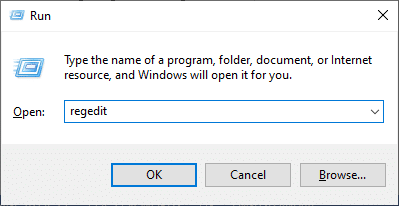
3. Tagad pārejiet uz tālāk norādīto ceļš no adreses joslas.
HKEY_LOCAL_MACHINE\Software\Microsoft\Windows\CurrentVersion\Internet Settings\Connections
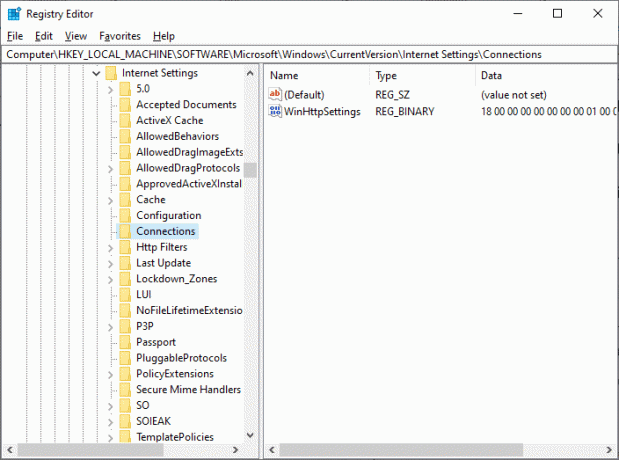
4. Ar peles labo pogu noklikšķiniet uz Savienojumi mapi un atlasiet Pārdēvēt opciju.
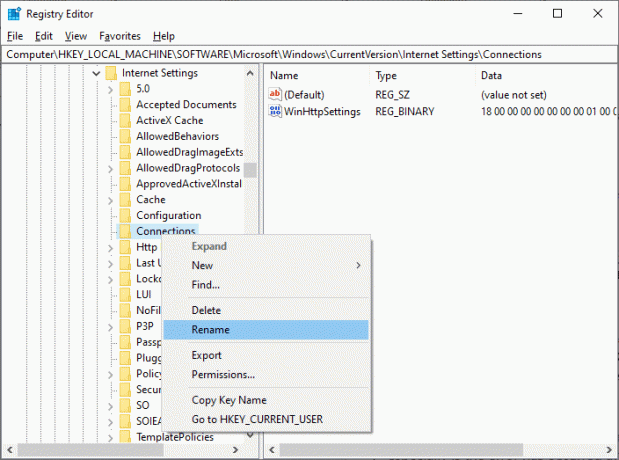
5. Tagad pārdēvējiet mapi uz savienojumiem vai kāds cits teksts un saglabāt jūsu izmaiņas.
6. Visbeidzot, atsāktMicrosoft Edge un pārbaudiet, vai problēma ir novērsta.
Lasi arī:Labojiet resursdatora procesu sinhronizācijas iestatīšanai
9. metode: atjauniniet vai atceliet tīkla draiveri
Ja pašreizējie jūsu sistēmas draiveri ir novecojuši, tas var radīt saderības konfliktus ar pārlūkprogrammas failiem, kā rezultātā rodas INET E Security kļūda. Tāpēc ir ieteicams atjaunināt vai atsaukt ierīces draiverus, lai novērstu INET E drošības problēmu programmā Microsoft Edge.
I iespēja: atjauniniet draiveri
1. Nospiediet uz Windows atslēga, tips Ierīču pārvaldnieksun noklikšķiniet uz Atvērt.

2. Veiciet dubultklikšķi uz Tīkla adapteri lai to paplašinātu.
3. Ar peles labo pogu noklikšķiniet uz sava bezvadu tīkla draiveris (piem. Qualcomm Atheros QCA9377 bezvadu tīkla adapteris) un atlasiet Atjaunināt draiveri, kā parādīts zemāk.

4. Tālāk noklikšķiniet uz Automātiski meklēt draiverus lai automātiski lejupielādētu un instalētu labāko pieejamo draiveri.

5A. Tagad draiveri tiks atjaunināti un instalēti uz jaunāko versiju, ja tie netiks atjaunināti. Restartējiet datoru reiz izdarīts.
5B. Ja tie jau ir atjauninātā stadijā, tiek parādīts ziņojums Labākie ierīces draiveri jau ir instalēti tiks parādīts. Noklikšķiniet uz Aizvērt pogu, lai izietu no loga.

II iespēja: atgrieziet draivera atjauninājumus
1. Iet uz Ierīču pārvaldnieks > Tīkla adapteri kā agrāk.
2. Ar peles labo pogu noklikšķiniet uz Wi-Fi draiveris (piem. Intel (R) Dual Band Wireless-AC 3168) un atlasiet Īpašības, kā attēlots.

3. Pārslēdzieties uz Vadītāja cilne un atlasiet Atgriezt draiveri, kā izcelts.
Piezīme: Ja opcija Roll Back Driver ir pelēkota, tas norāda, ka jūsu datorā nav iepriekš instalētu draivera failu vai tas nekad nav atjaunināts.

4. Norādiet iemeslu Kāpēc tu velies atpakaļ? iekšā Draivera pakotnes atcelšana. Pēc tam noklikšķiniet uz Jā, kā parādīts zemāk.
5. Pēc tam noklikšķiniet uz labi lai piemērotu šīs izmaiņas. Visbeidzot, restartējiet datoru.
Lasi arī:16 labākais reklāmu bloķēšanas paplašinājums pārlūkam Chrome
10. metode: atjauniniet Microsoft Edge
Ja jums ir novecojusi pārlūkprogramma, vairāku tīmekļa lapu uzlabotās funkcijas netiks atbalstītas. Līdzīgi kā operētājsistēmā Windows vai jebkurai lietojumprogrammai, kas paredzēta kļūdu un kļūdu labošanai pārlūkprogrammā, tā ir jāatjaunina uz jaunāko versiju, kā norādīts tālāk.
1. Kā parasti, atveriet cilni Mala pārlūkprogrammu un noklikšķiniet uz trīspunktu ikona.

2. Tagad noklikšķiniet uz Palīdzība un atsauksmes opcija parādīta iezīmēta.
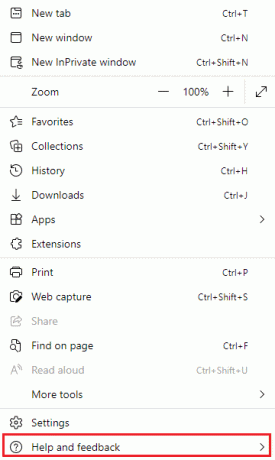
3. Pēc tam noklikšķiniet uz Par Microsoft Edge kā parādīts.
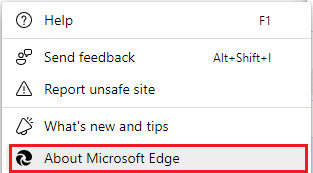
4A. Ja Microsoft Edge ir atjaunināta uz jaunāko versiju, izmēģiniet nākamo risinājumu.

4B. Ja nē, noklikšķiniet uz Atjaunināt pogu, lai atjauninātu pārlūkprogrammu.
11. metode: salabojiet Microsoft Edge
Ja neviena no šīm metodēm jums nepalīdzēja, varat mēģināt salabot Microsoft Edge. To darot, tiks novērstas visas ar meklētājprogrammu saistītās problēmas, atjauninājumi vai citas saistītas problēmas, kas aktivizē INET_E drošības kļūdu programmā Microsoft Edge.
1. Palaidiet Skrien dialoglodziņš, noklikšķinot uz Windows + R taustiņi vienlaikus.
2. Tips appwiz.cpl un noklikšķiniet LABI.
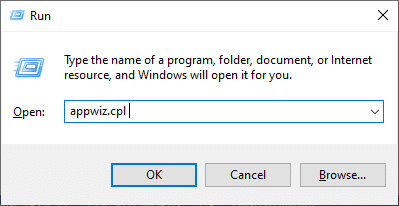
3. The Programmas un iespējas tiks atvērta utilīta. Klikšķiniet uz Microsoft Edge un atlasiet Mainīt opcija, kā parādīts zemāk esošajā attēlā.

4. Tagad apstipriniet uzvedni, noklikšķinot uz Remonts.

5. Seko ekrānā redzamās instrukcijas un pabeidziet Microsoft Edge remontu un restartējiet datoru.
6. Visbeidzot, dodieties uz jebkuru vietne pēc jūsu izvēles, lai pārbaudītu, vai INET_E drošības kļūda Edge ir novērsta.
Lasi arī:14 veidi, kā novērst Chrome profila kļūdu
12. metode: atiestatiet Microsoft Edge
Pārlūkprogrammas atiestatīšana atjaunos tās noklusējuma iestatījumus, un ir vairākas iespējas, kā novērst apspriesto kļūdu. Veiciet tālāk minētās darbības, lai atiestatītu Microsoft Edge, pēc tam pārbaudiet, vai INET E drošības problēma ir atrisināta.
Piezīme: Dublējiet visas izlases, saglabātās paroles, grāmatzīmes un sinhronizējiet savu Google vai Microsoft kontu ar savu e-pastu, jo, atiestatot, tiks izdzēsti visi saglabātie faili.
1. Palaidiet Microsoft Edge pārlūkprogrammu un dodieties uz Iestatījumi.
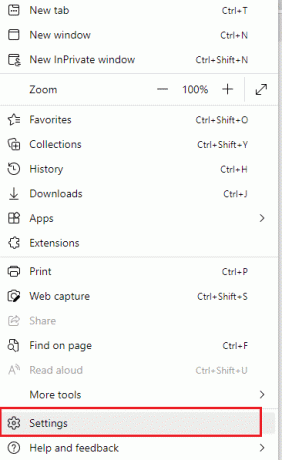
2. Kreisajā rūtī noklikšķiniet uz Atiestatīt iestatījumus kā parādīts.
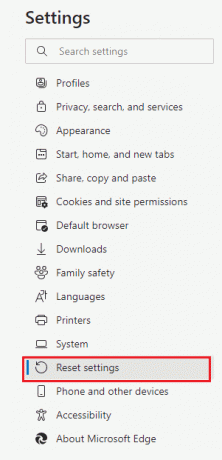
3. Tagad noklikšķiniet uz Atjaunojiet iestatījumus uz to noklusējuma vērtībām opciju, kā parādīts attēlā.

4. Apstipriniet uzvedni, noklikšķinot uz Atiestatīt kā parādīts.
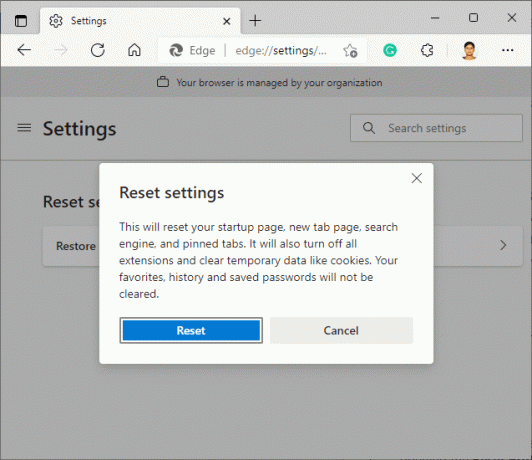
Ieteicams:
- Labojiet ERR_EMPTY_RESPONSE operētājsistēmā Windows 10
- 28 Labākā failu kopēšanas programmatūra operētājsistēmai Windows
- Labojiet funkciju, kuru mēģināt izmantot, ir tīkla resursā, kas nav pieejams
- Kā labot Firefox neielādētās lapas
Mēs ceram, ka šī rokasgrāmata bija noderīga, un jūs varētu to labot INET_E drošības problēma programmā Microsoft Edge. Jūtieties brīvi izteikt savus ieteikumus un atsauksmes par šo rakstu tālāk esošajā komentāru sadaļā. Kopā ar ieteikumu par tēmu, kuru vēlaties, lai mēs izpētītu tālāk.